Win10专业版蓝屏代码Bad pool caller要怎么处理
分类:win10教程 2021-08-08
导读: Win10专业版蓝屏代码Bad pool caller要怎么处理--使用Win10专业版的用户越来越多,其中有些用户的电脑突然出现Bad pool caller的蓝屏代码错误。这类问题一般都是由损坏或过时的驱动程序引起的,该如何解决呢。下面就给大家演示一下Win10专业版蓝屏代码Bad pool cal...
使用Win10专业版的用户越来越多,其中有些用户的电脑突然出现Bad pool caller的蓝屏代码错误。这类问题一般都是由损坏或过时的驱动程序引起的,该如何解决呢。下面就给大家演示一下Win10专业版蓝屏代码Bad pool caller解决方法。
Win10专业版蓝屏代码Bad pool caller解决方法:
1、先以键盘组合键Win+R,呼出运行页面,输入命令cmd。
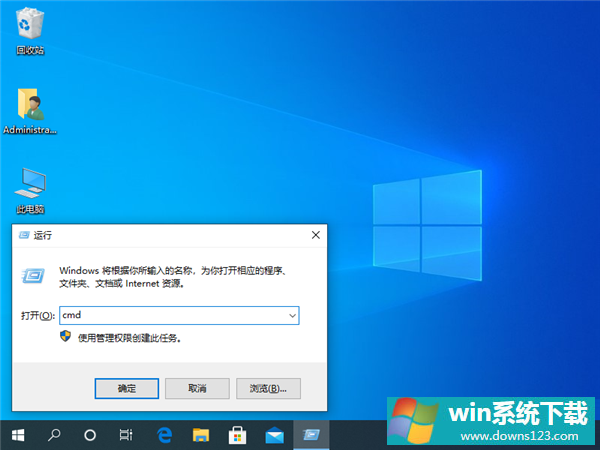
2、接着我们命令页面输入verifier,然后回车键,等待软件自动列出损坏驱动。
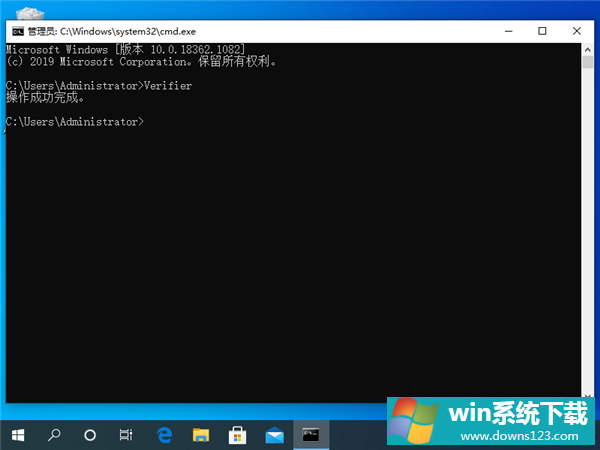
3、然后我们进入控制面板页面,找到系统和安全,选择系统设备管理器。
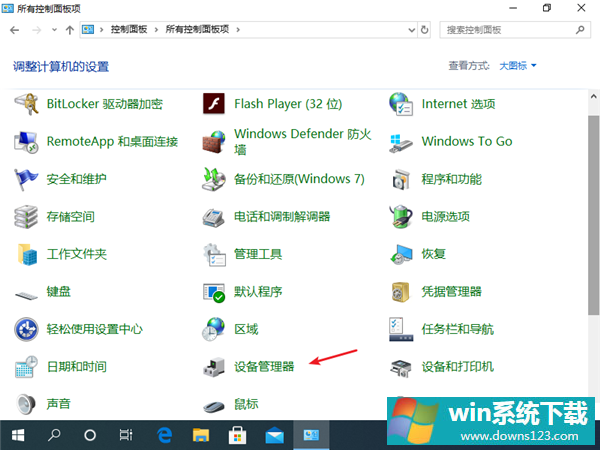
4、接着我们浏览一下已经安装的第三方硬件驱动并选择更新驱动该程序软件。(这边拿系统自带驱动举个例子)。
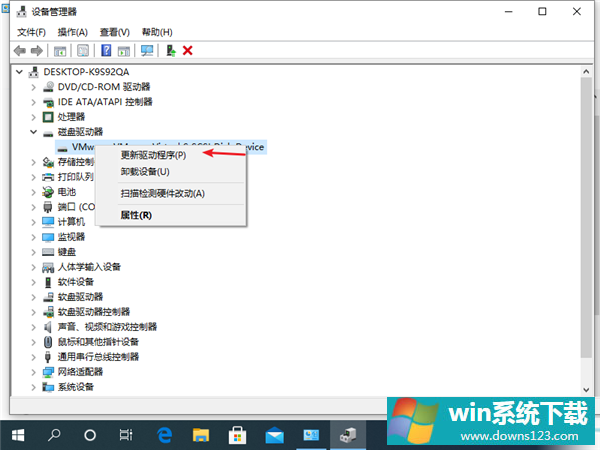
以上就是关于Win10专业版蓝屏代码Bad pool caller解决方法了,系统之家还有更多关于Win7系统的介绍噢~


